Отклик монитора – один из основных показателей его быстродействия, определяющий скорость, с которой изображение на экране реагирует на пользовательские действия. Чем меньше отклик, тем более плавно и натурально воспроизводятся движущиеся объекты, такие как курсор мыши, быстро двигающиеся графические элементы или текст.
Наличие монитора с малым откликом особенно важно для профессионалов, которые занимаются графикой, видеомонтажем, играми или другими деятельностями, где скорость и точность отображения изображения имеют особое значение. Поэтому понимание и изучение отклика своего монитора может существенно повысить качество работы и удовлетворение пользователей.
В этой статье мы рассмотрим лучшие способы и инструменты, которые помогут вам узнать отклик вашего монитора и протестировать его производительность.
Как проверить отклик монитора: основные методы и инструменты
Вот несколько основных методов и инструментов, которые помогут вам определить отклик монитора:
- Использование специальных тестовых программ. Существуют программы, которые позволяют измерить отклик монитора с большой точностью. Одним из самых популярных инструментов для проверки отклика монитора является «PixPerAn». Он предоставляет подробную информацию о времени отклика монитора и может быть использован для сравнения нескольких мониторов.
- Использование онлайн-сервисов. Существуют различные онлайн-сервисы, которые позволяют проверить отклик монитора прямо в браузере. Один из таких сервисов — «Testufo». Он предоставляет наглядные тесты с различными видами движения для определения отклика монитора.
- Использование видео-тестов. Вы можете найти видео-тесты на YouTube или других платформах, которые помогут вам определить отклик монитора. Эти видео-тесты содержат специальные сцены с быстрыми перемещениями или плавными переходами, которые позволяют оценить отклик монитора.
- Использование встроенных инструментов. Некоторые мониторы имеют встроенные инструменты для проверки отклика. Обратитесь к руководству пользователя вашего монитора, чтобы узнать, есть ли подобные инструменты в вашем случае.
Независимо от того, какой метод или инструмент вы выбрали, помните, что результаты могут быть немного различными в зависимости от конкретной модели монитора и других факторов. Важно также учитывать, что отклик монитора может быть исключительно быстрым, и разница между разными мониторами может быть сравнительно незначительной. В любом случае, проверка отклика монитора поможет вам сделать информированный выбор при покупке нового монитора или при настройке текущего монитора для наилучшего опыта использования.
Тестирование отклика монитора
Для того чтобы узнать отклик монитора и определить время задержки между визуальным сигналом и реакцией монитора, можно использовать различные способы и инструменты.
Один из наиболее популярных способов — использование специальных онлайн-сервисов, которые предоставляют возможность измерить отклик монитора. Эти сервисы часто предлагают тестирование с использованием различных тестовых изображений и звуковых сигналов.
Тестирование отклика монитора также можно провести с помощью специализированного программного обеспечения. Существует множество программ, которые позволяют измерить задержку монитора и даже провести более подробный анализ данных.
Еще один способ — использование физических устройств, которые позволяют измерять отклик монитора. Например, с помощью специальных зондов можно измерять время отклика и задержку при отображении изображений.
Важно помнить, что результаты тестирования отклика монитора могут быть различными в зависимости от модели и настроек монитора, а также от характеристик компьютера и интернет-соединения. Поэтому для получения более точных данных рекомендуется проводить несколько тестов с различными настройками и средами.
Кроме того, важно учитывать, что время задержки монитора может быть существенным при играх, видеомонтаже и других задачах, где требуется максимальная реакция от монитора. Поэтому тестирование отклика монитора является важным этапом при выборе и настройке монитора для различных целей использования.
Способы измерения отклика монитора
Существует несколько способов измерения отклика монитора, каждый из которых имеет свои преимущества и недостатки. Рассмотрим некоторые из них:
1. Метод GtG (Gray to Gray)
Что такое задержка ввода и время отклика: в чем разница между ними?
Если вы находитесь в поиске нового игрового монитора, будь то 60 Гц, 144 Гц или даже 240 Гц, кроме всего прочего Вы также должны обратить внимание на две очень важные характеристики монитора – задержку ввода и время отклика. В то время как большинство потенциальных покупателей игровых мониторов знают, что такое частота обновления (или частота кадров), многие не понимают в чем разница между временем отклика и задержкой ввода.
Кроме того, время отклика указано на упаковке каждого игрового монитора в разделе спецификаций, а задержка ввода редко появляется. Это происходит потому, что производители могут легко рассчитать и протестировать время отклика монитора на заводе, но задержка ввода представляет собой гораздо более сложный показатель. Многие факторы, влияющие на задержку ввода, не имеют никакого отношения к монитору или производственному процессу изготовления дисплея, поэтому производители попросту не могут владеть информацией о задержке ввода в каждом отдельно конкретно взятом случае.
Несмотря на это, если Вы интересуетесь играми и игровыми мониторами, то Вы определенно должны изучить эти два взаимосвязанных между собой, но столь различных термина. Если Вы выберете дешевый монитор с медленным откликом или большой задержкой, то Вы можете столкнуться с такими проблемами как, как размытие движения и эффект ореола. Кроме того, управление действиями в игре будет казаться неотзывчивым.
Почему многие путают эти понятия?
Время отклика является частью общей задержки ввода. Это, скорее всего, объясняет, почему так много людей неправильно понимают, что эти две спецификации описывают разные, но тесно между собой связанные аспекты игрового монитора. Другая причина – это то, что обе характеристики относятся к скорости и часто упоминаются, когда речь заходит об игровых мониторах и их оптимальной производительности. Часто упоминаемые в одном и том же предложении, время отклика и задержка ввода иногда и вовсе смешиваются друг с другом.
Обе характеристики рассказывают нам о скорости игрового монитора, о скорости с которой изображения меняются на дисплее, и реагируют на Ваши действия. При этом время отклика полностью зависит от самого монитора, в то время как задержка ввода включает весь процесс от нажатия кнопки до появления соответствующей картинки на экране.
Время отклика
Время отклика – это промежуток времени, в течение которого монитор или панель изменяют свойства каждого пикселя. Время отклика говорит нам о том, сколько времени понадобится монитору, чтобы изменить цвет пикселя, например, с красного на зеленый. Чем быстрее обновляются пиксели, тем быстрее и плавнее обновится изображение на экране
Производители мониторов обычно используют время отклика GtG — от серого до серого. Переключение между оттенками серого происходит намного быстрее, чем переключение между основными цветами RGB и это число является отличным показателем скорости монитора. Время отклика GtG менее 5 мс вполне приемлемый показатель для игр, хотя наилучший вариант – это, конечно же, 1 мс.
Представьте, что Вы играете в игру от первого лица и решаете повернуть налево, вниз по переулку. Ваш монитор получает данные с вашего ПК или консоли и должен обновить изображение и отобразить новую картинку. Монитор с 5 мс делает это в пять раз медленнее, чем экран 1 мс. Конечно, мы говорим о миллисекундах, поэтому разница может быть не столь заметна невооруженным глазом. Но медленное время отклика будет способствовать общей задержке ввода.
Различные типы панелей игровых мониторов имеют разное время отклика. Самый быстрый отклик имеют панели TN, поэтому они лучше всего подходят для конкурентных игр. По сути, все мониторы с панелью TN работают 1 мс, поэтому это единственный тип панелей, который способен поддерживать частоту обновления до 240 Гц. Панели VA и IPS обычно имеют время отклика от 2 мс до 5 мс, но обеспечивают отличные цвета и углы обзора. Если вы хотите узнать больше о разных технологиях панелей, то эта статья для Вас.
Панели TN выполняют обработку изображения с наименьшим количеством пикселей из трех основных типов панелей. Это объясняет их высокую скорость. Панели VA и IPS были разработаны для отличной цветопередачи, поэтому им требуется больше обработки пикселей и время отклика увеличивается.
Кроме того, важно отметить, что чем больше экран, тем медленнее будет время отклика. Аналогично, чем выше разрешение, тем медленнее отклик. При большом размере панели сигналы должны проходить большее расстояние, а более высокое разрешение означает большее количество пикселей для обновления. С развитием технологий, разницы между мониторами с диагональю от 24 до 32 дюймов уменьшилась практически до нуля, а дисплеи 4K работают так же быстро, как и мониторы с разрешением 1080p.
От нажатия до отображения картинки на экране
Общее время, необходимое для показа действия на экране – это задержка ввода. Пользователь нажимает клавишу или кнопку на клавиатуре или контроллере, а затем ожидает соответствующего действия на игровом мониторе или телевизоре. Время, необходимое, чтобы показать картинку на экране, которая соответствует проделанному действию и есть задержка ввода.
Задержка ввода зависит от множества факторов. С контроллера, мышки или клавиатуры сигнал поступает на ваш компьютер или консоль. Если вы используете беспроводные устройства ввода, то это займет намного больше времени, чем в проводных версиях.
Затем вашему компьютеру или консоли потребуется время для обработки предоставленных вами данных, а затем — для отправки графической информации по кабелю на ваш дисплей. Как правило, HDMI и DisplayPort имеют одинаковую скорость передачи сигнала – скорость света, поэтому кабели не являются серьезной проблемой в плане задержки. Как только монитор принял сигнал, то он начинает обновлять картинку на экране. Таким образом время отклика монитора влияет на общую задержку, как мы упоминали выше. Время, необходимое монитору для получения сигнала, его обработки, а затем изменения пикселей для отображения визуальных эффектов, очевидно, очевидно увеличивает общую задержку.
Важно отметить, что любая обработка изображений, выполняемая на вашем мониторе, увеличивает задержку. Даже если базовое время отклика составляет 1 мс, но если к этому добавить HDR, динамическую яркость / контрастность, повышение резкости по краям, локальное затемнение и тому подобное, то задержка увеличивается. Поэтому для игр мы рекомендуем использовать режим ПК или режим игры. Они отключают большую часть обработки изображений, чтобы уменьшить время отклика на мониторе.
Как измеряется задержка ввода?
Задержка ввода, как и время отклика измеряется в миллисекундах. Но порядок цифр будет намного больше. Действительно хорошие мониторы, такие как BenQ EL2870U, монитор 4K EW3270U и игровой монитор 144 Гц EX2780Q имеют задержку 9–10 мс, основанные на обзорах сторонних производителей, но среднее значение колеблется где-то между 15 мс и 22 мс для типичных игровых мониторов и игровых систем.
С такими показателями задержки Вы не испытаете никаких проблем с картинкой. Только если задержка превышает 40 мс, вы ощутите проблему с синхронизацией. Играть на мониторах с общей задержкой в 50 мс в принципе невозможно.
Выводы
При покупке игрового монитора, изучите его, прочитайте отзывы и ознакомьтесь со спецификациями. Вы, скорее всего, узнаете о времени отклика достаточно легко, а обзоры и форумы прольют свет на величину задержки ввода.
Время отклика – это характеристика монитора и помогает понять, насколько быстро работает сама панель. Общее время задержки относится к гораздо более полезному числу, потому что оно включает время отклика и иллюстрирует реальный игровой опыт.
Источник: www.benq.com
Как пользоваться TFT Monitor Test

Зачастую приложение TFT Monitor Test используется для проверки монитора на битые пиксели или засветы. С его помощью можно выявить те или иные дефекты. Как показывает опыт засветы встречаются чаще битых точек. Его иметь с собой на флешке при покупке и проверке монитора.
Эта статья расскажет, как пользоваться TFT Monitor Test на примере версии 1.52. Ей ранее проверял матрицу HP Omen 27i при приобретении. Без неё не обойтись. Неприятно взять монитор и дома уже обнаружить засветы и битые пиксели. Её процесс использования прост.
Как настроить TFT Монитор Тест
Собственно приложение позволяет протестировать цветопередачу или найти недостатки монитора. Вам нужно его запустить и выбрать видеорежим (разрешение, битность и герцовку).
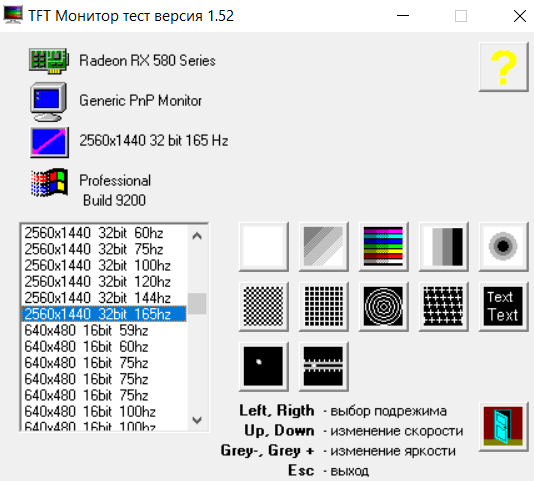
Вот теперь определитесь с режимом. Например, закрашенный квадрат отличной подойдёт для тестирования монитора на битые пиксели. Краткое описание каждого теста смотрите далее:
| Закрашенный квадрат | Показывает равномерность подсветки и отсутствие битых пикселей |
| Диагональ с изменяющейся яркостью Цвета с изменяющейся яркостью |
Проверка синхронности увеличения яркости цветов |
| Ступенчатый градиент Кольцевой градиент |
Собственно проверяет линейность и дискретность матрицы |
| Линии Сетка |
Проверка разборчивости отображения деталей |
| Окружности Узоры |
Подойдёт для теста интерполяции неродных разрешений |
| Шрифты разного размера | Простенькая проверка читаемости разных шрифтов |
| Движущийся квадрат | Оценка быстродействия монитора (показывает среднее время отклика) |
Как проверить время отклика монитора
С помощью режима Движущийся квадрат можно визуально оценить быстродействие монитора. Вам покажет среднее время отклика. Чтобы более точно его оценить, нужно специальное оборудование. Вкратце размытие квадрата в движении говорит о высоком времени отклика.
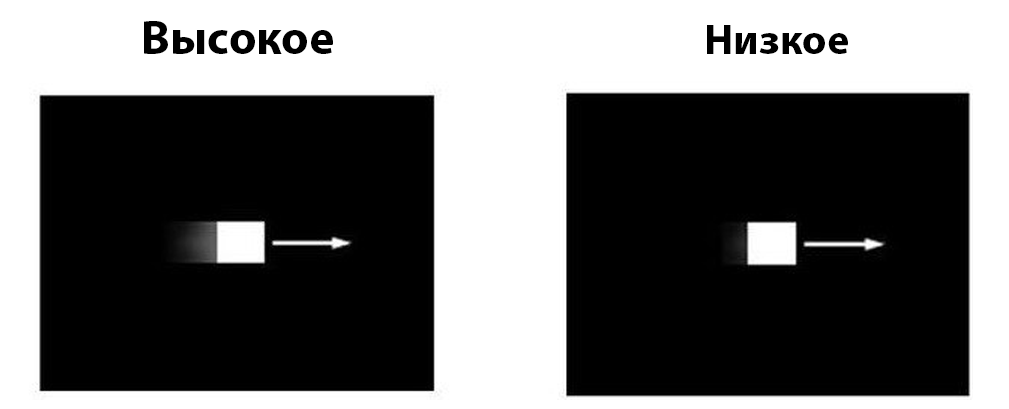
А ещё приложение Вам показывает прогнозируемое время отклика. Если запустить этот тест на телевизоре и мониторе, тогда разницу можно заметить на глаз. Именно низкое время отклика убирает размытость и делает картинку чёткой. Это особенно полезно в онлайн-шутерах.
Проверка на битые пиксели и засветы
Во-первых, разберём битые пиксели. Сильно же не будем заострять внимание. В мониторах допускается от 3 до 5 неработающих пикселей. Если у Вас 3 горящих пикселя или 5 просто чёрных, тогда Вам могут отказать в гарантии. В производителей такой дефект считается нормой.
Как проверить? Выберите режим Закрашенный квадрат в программке TFT Монитор Тест. Переключайте все цвета и смотрите, присутствуют битые пиксели или нет. Точно так же проверял и был нереально доволен, когда получил моник HP Omen 27i с идеальной матрицей.
И, во-вторых, засветы, засветы и ещё раз засветы. Их сложно выявить в точке выдачи, даже при проверке. Всё потому, что освещение в таких местах на высоте. А чтобы их выявить, нужно включить чёрных квадрат (тот же режим). Хотя прямо большие засветы будут видны сразу же.
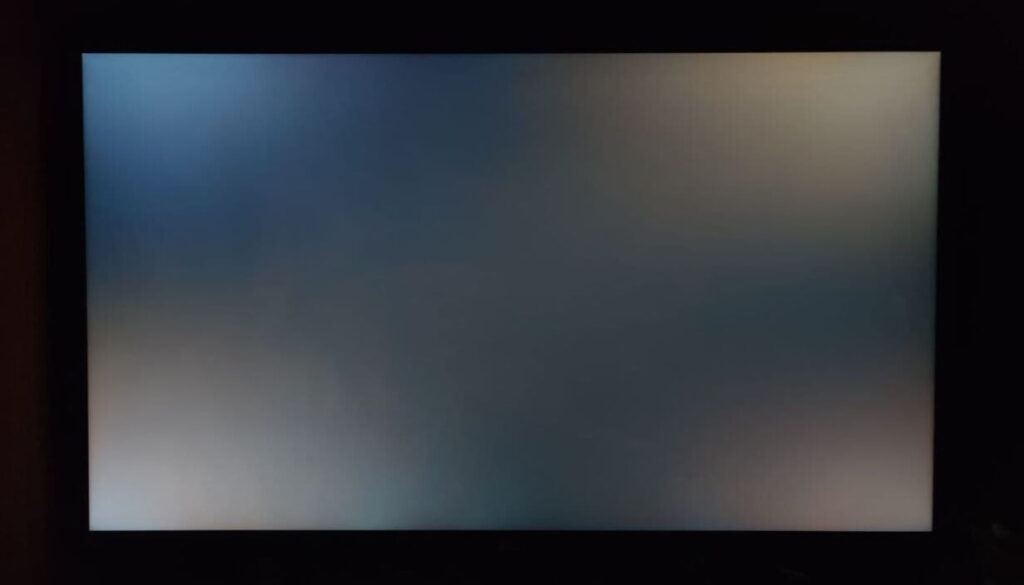
Согласитесь, действительно, неприятная картина. В тёмных играх или фильмах постоянно будет бросаться в глаза. Это просто необходимо протестировать до приобретения. Так как после боя кулаками уже не машут. Я же начитался отзывов и принял решение немного переплатить.
Собственно TFT Monitor Test — это простенькая программка, для тестирования монитора. Мне же она помогла при проверке монитора. Никакой настройки, просто запустите и тестируйте. Можно затестить время отклика, цвета монитора и даже чёткость изображения картинки.
Источник: windd.pro